Compartir Análisis con otros usuarios a través de Visual Chart
Una de las características destacadas de Visual Chart V es la posibilidad de compartir análisis con uno o más usuarios que utilizan dicha versión del programa. No sólo se puede compartir un análisis gráfico si no cualquier otra ventana que forme parte de la página de trabajo seleccionada (servicio disponible en licencias de tiempo real y delay).
ENVIAR PÁGINA DE TRABAJO
1º Accionaremos sobre la página de trabajo que deseamos compartir y a continuación pulsaremos el comando Enviar página del menú Comunidad.
En este caso vemos que es la página 3 la solapa activa, la cual contiene la tabla del ibex35, un análisis diario sobre Euro Bund Future Continuos y loa estadística de un sistema.
Al pulsar sobre el comando indicado, se muestra un cuadro de diálogo para cumplimentar.
Canal. El canal User del panel iLive es la ventana a través de la cual se comparte la información entre usuarios, por lo tanto, cuando enviemos la página de trabajo, los usuarios deberán consultar dicho canal.
El panel iLive se puede activar/desactivar desde el menú Ver.
Enviar a usuario(s). Se debe especificar el nombre de usuario que utiliza en Visual Chart V la persona con la que se desea compartir la información. Si se trata de más de una persona, será necesario indicarlos separados por
“ ; ”.
Título. Se recomienda que el texto sea identificativo de la información que se comparte, que no sea excesivamente largo y que sea claro.
Texto. Podemos facilitar información o datos adicionales que le usuario que recibe el análisis podrá ver en formato de noticia.
Clasificar. Si marcamos esta casilla tenemos opción de crear un tema y seleccionar el tipo de información.
“ ; ”.
Título. Se recomienda que el texto sea identificativo de la información que se comparte, que no sea excesivamente largo y que sea claro.
Texto. Podemos facilitar información o datos adicionales que le usuario que recibe el análisis podrá ver en formato de noticia.
Clasificar. Si marcamos esta casilla tenemos opción de crear un tema y seleccionar el tipo de información.
De esta forma, en el canal User del usuario que recibe la información, se asociará a la notificación un icono determinado en función del tipo escogido.
Adjuntar alerta. Si queremos que el usuario reciba una alerta (ventana emergente) más una señal sonora al recibir la página, es necesario activar esta casilla. Es bastante útil ya que en el caso de que el otro usuario tenga el panel iLive oculto o no hayan advertido la entrada de una noticia en el canal Users, sabrá que han recibido información.
Como se ve en la imagen, en el campo Texto alertapodemos escribir el mensaje que deseamos que se visualice en la ventana emergente de la alerta.
Guardar en historial. Para que la noticia enviada se guarde en el historial es necesario activar la casilla. Actualmente esta opción sólo está disponible para contribuidores de Visual Chart que disponen de su propio canal. De esta forma, el usuario que contrata la recepción de información enviada por un contribuidor, verá el historial de todas las noticias enviadas por éste en el canal correspondiente.
En la siguiente imagen se muestra la configuración completa del cuadro de diálogo para el envío de la página 3.
Una vez cumplimentado el cuadro de diálogo sólo que da pulsar el botón Enviar.
RECEPCIÓN DE LA PÁGINA DE TRABAJO
La página de trabajo la reciben el resto de usuarios en un instante.
En esta imagen se muestra la ventana emergente donde se notifica que el usuario ha recibido un nuevo análisis. Para verlo debe acceder al canal U del panel iLive.
Para abrir la página, sólo hay que hacer clic sobre el icono que acompaña a la notificación.
Entre las ventajas de usar esta herramienta, es que para compartir información entre usuarios, no es necesario adjuntar espacio de trabajo o gráficos en un e-mail o guardarlos en un pendrive para usarlos en otro PC.
Para tener más información sobre el resto de herramientas del menú Comunidad, puede consultar el Manual Básico de Visual Chart.
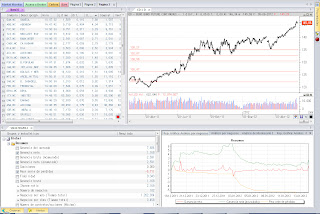












Comentarios
Publicar un comentario
¡Gracias!